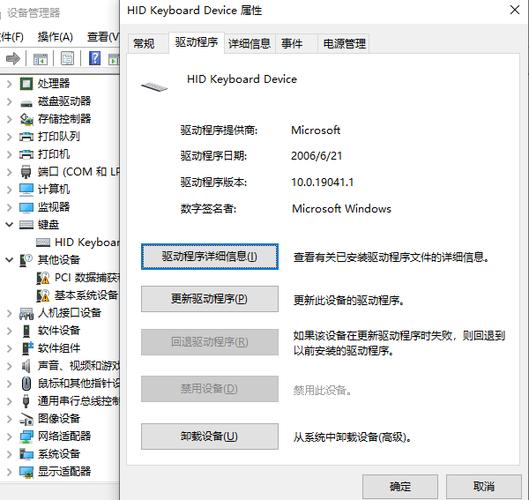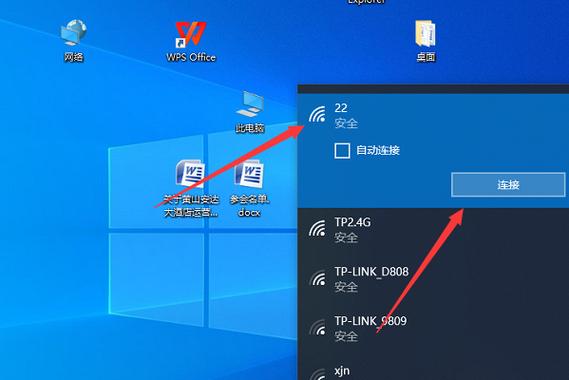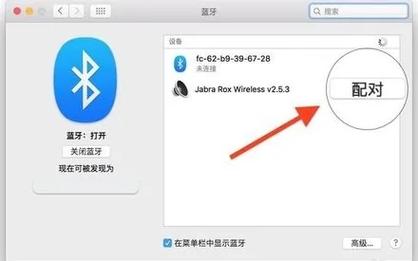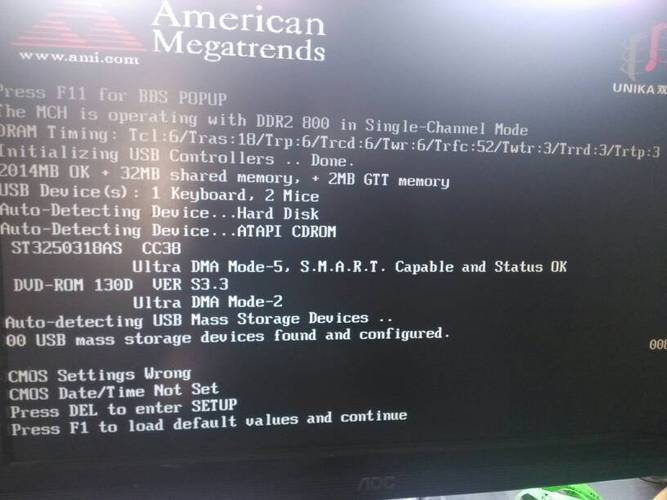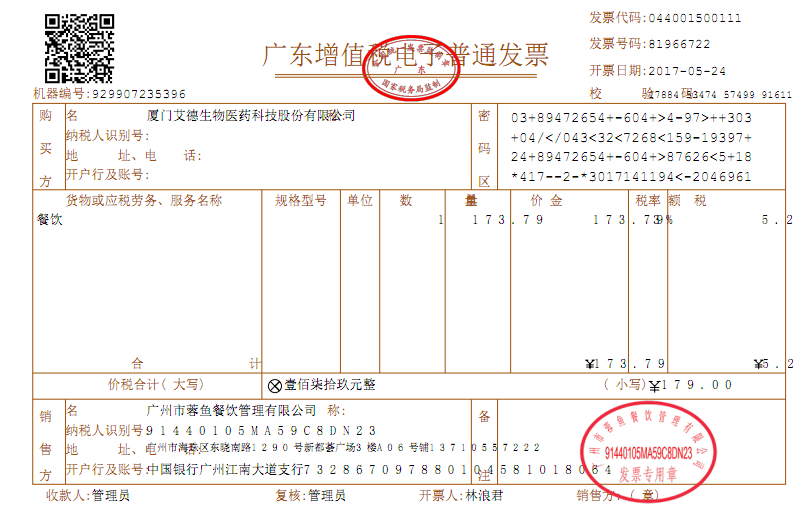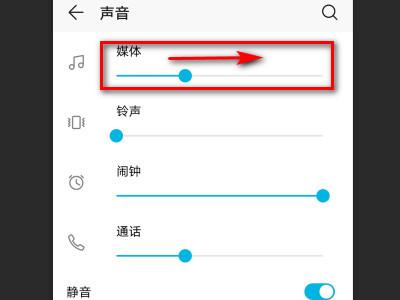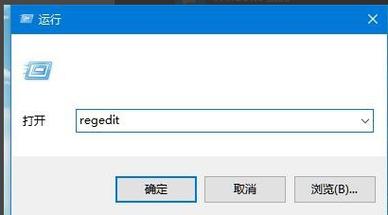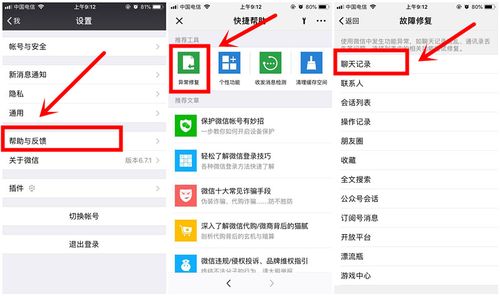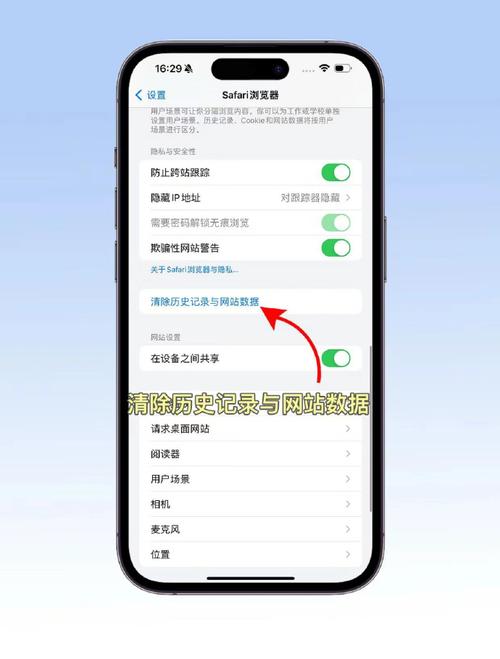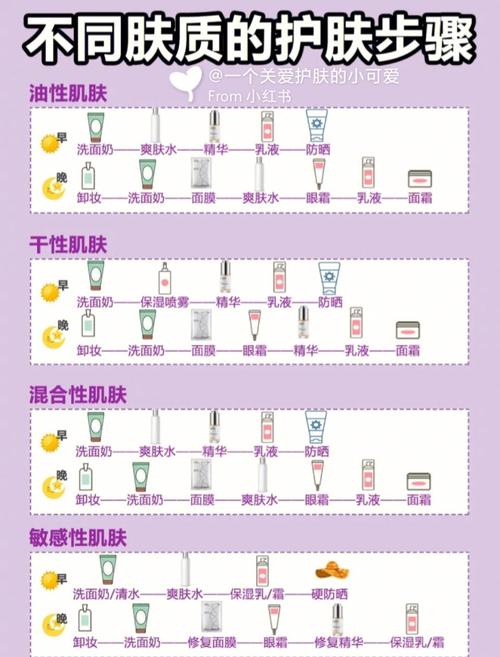在日常生活和工作中,我们经常需要使用电脑进行各种操作。然而,有时候我们可能会遇到这样的问题:电脑键盘突然错乱,字母和数字无法正常输入,这会给我们的工作和学习带来很大的困扰。那么,当电脑键盘错乱了,我们应该如何调回来呢?
二、电脑键盘错乱的原因
电脑键盘错乱可能有以下几种原因:
1. 键盘硬件故障:长时间使用或者不当使用可能导致键盘的某些按键损坏,从而引发键盘错乱。
2. 键盘驱动问题:如果键盘的驱动程序出现问题,也可能导致键盘错乱。
3. 系统设置问题:如果你不小心更改了系统的键盘设置,也可能导致键盘错乱。

三、电脑键盘错乱的解决方法
1. 重启电脑:这是解决电脑问题的最基本方法,也是最简单的方法。有时候,电脑键盘错乱可能只是暂时的,重启电脑后,键盘可能会恢复正常。
2. 检查键盘硬件:如果重启电脑后,键盘仍然错乱,你可能需要检查键盘的硬件。你可以试着更换一个键盘,看看是否能够解决问题。如果更换键盘后,问题得到解决,那么你的原来的键盘可能是出现了硬件故障。
3. 更新或重新安装键盘驱动:如果更换键盘后,问题仍然存在,你可能需要检查你的键盘驱动。你可以在设备管理器中找到你的键盘,然后尝试更新或者重新安装键盘驱动。
4. 恢复系统默认的键盘设置:如果你不小心更改了系统的键盘设置,你可以尝试恢复系统默认的键盘设置。在Windows系统中,你可以在控制面板的“区域和语言”选项中,找到“键盘和语言”选项,然后选择“更改键盘”或者“更改输入方法”,最后选择“Microsoft Windows”或者“美国英语”等默认的键盘设置。
5. 使用第三方软件:如果以上方法都无法解决问题,你可以尝试使用一些第三方的软件来修复键盘。例如,有一些软件可以检测和修复键盘的问题,如“Keyboard Fixer”、“KeyTweak”等。
四、预防电脑键盘错乱的方法
虽然电脑键盘错乱可能会给我们带来很大的困扰,但是通过以上的解决方法,我们通常可以很容易地解决这个问题。然而,预防总是比治疗更重要。以下是一些预防电脑键盘错乱的方法:
1. 正确使用键盘:避免用力过猛,不要随意敲击键盘。
2. 定期清理键盘:可以使用软布或者专用的清洁工具定期清理键盘,防止灰尘和污垢积累导致键盘故障。

3. 及时更新系统和驱动:保持操作系统和驱动程序的更新,可以防止因为系统和驱动的问题导致键盘错乱。
4. 使用合适的输入法:选择合适的输入法,可以避免因为输入法的问题导致键盘错乱。
总结,电脑键盘错乱是一个常见的问题,但是通过正确的解决方法和预防措施,我们可以很容易地解决这个问题。希望本文能够帮助你解决电脑键盘错乱的问题。